如何在同一设备上运行两个MySQL实例
资源类型:klfang.com 2025-06-19 14:21
怎么开2个mysql简介:
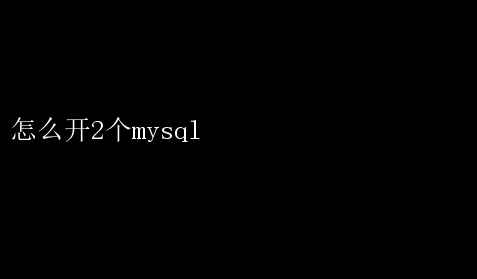
如何高效开启并管理两个MySQL实例 在现代数据管理和应用开发中,运行多个MySQL实例的需求日益增加
无论是为了测试和生产环境的隔离、资源的高效利用,还是为了多租户架构的需求,掌握如何开启并管理两个MySQL实例已成为数据库管理员和开发者的必备技能
本文将详细介绍如何在同一台服务器上高效地开启并管理两个MySQL实例,涵盖安装、配置、启动及监控等多个方面,确保每一步都具备说服力与实践性
一、准备工作 在开始之前,确保你的服务器满足以下基本要求: 1.操作系统:本文将以Linux(如Ubuntu或CentOS)为例
2.硬件资源:足够的CPU、内存和磁盘空间,确保两个实例不会因资源争用而影响性能
3.基础软件:MySQL安装包或MySQL源仓库已配置
二、安装MySQL 在大多数Linux发行版中,可以通过包管理器安装MySQL
例如,在Ubuntu上,可以使用以下命令: bash sudo apt update sudo apt install mysql-server 在CentOS上,可以使用YUM或DNF: bash sudo yum install mysql-server 或者在CentOS8及以上版本使用 sudo dnf install mysql-server 安装完成后,启动并初始化MySQL服务: bash sudo systemctl start mysqld sudo systemctl enable mysqld 三、配置第一个MySQL实例 默认情况下,MySQL安装后会生成一个默认实例
这个实例的配置文件通常位于`/etc/mysql/mysql.conf.d/mysqld.cnf`(Ubuntu)或`/etc/my.cnf`(CentOS)
3.1 修改默认实例配置 备份原始配置文件: bash sudo cp /etc/mysql/mysql.conf.d/mysqld.cnf /etc/mysql/mysql.conf.d/mysqld.cnf.bak 然后编辑配置文件: bash sudo nano /etc/mysql/mysql.conf.d/mysqld.cnf 修改以下关键参数,以确保默认实例使用不同的端口和数据目录: ini 【mysqld】 port =3306 默认端口,保持不变或根据需要修改 datadir = /var/lib/mysql 默认数据目录,保持不变 socket = /var/run/mysqld/mysqld.sock 3.2初始化并启动默认实例 如果MySQL是首次安装,需要初始化数据库: bash sudo mysqld --initialize 然后启动MySQL服务: bash sudo systemctl start mysqld 确保服务自动启动: bash sudo systemctl enable mysqld 四、配置第二个MySQL实例 为了在同一台服务器上运行第二个MySQL实例,我们需要创建一个新的配置文件和数据目录
4.1 创建新的配置文件 复制默认配置文件并命名为新的配置文件,例如`my3307.cnf`: bash sudo cp /etc/mysql/mysql.conf.d/mysqld.cnf /etc/mysql/mysql.conf.d/my3307.cnf 编辑新的配置文件: bash sudo nano /etc/mysql/mysql.conf.d/my3307.cnf 修改以下关键参数: ini 【mysqld】 port =3307 新实例使用3307端口 datadir = /var/lib/mysql3307 新实例的数据目录 socket = /var/run/mysqld3307/mysqld.sock pid-file = /var/run/mysqld3307/mysqld.pid user = mysql 运行MySQL服务的用户 log-error = /var/log/mysql/error3307.log 错误日志文件 4.2 创建新的数据目录和套接字目录 创建新的数据目录和套接字目录,并设置适当的权限: bash sudo mkdir -p /var/lib/mysql3307 /var/run/mysqld3307 sudo chown -R mysql:mysql /var/lib/mysql3307 /var/run/mysqld3307 4.3初始化第二个实例的数据库 使用`mysqld --initialize`命令初始化第二个实例的数据库
注意,指定`--datadir`和`--user`参数: bash sudo mysqld --initialize --datadir=/var/lib/mysql3307 --user=mysql 4.4 创建并启动第二个实例的服务文件 在`/etc/systemd/system/`目录下创建一个新的服务文件,例如`mysql3307.service`: bash sudo nano /etc/systemd/system/mysql3307.service 添加以下内容: ini 【Unit】 Description=MySQL Server3307 After=network.target After=syslog.target 【Service】 User=mysql Group=mysql ExecStart=/usr/sbin/mysqld --defaults-file=/etc/mysql/mysql.conf.d/my3307.cnf PIDFile=/var/run/mysqld3307/mysqld.pid LimitNOFILE =5000 【Install】 WantedBy=multi-user.target 重新加载systemd配置并启动第二个实例: bash sudo systemctl daemon-reload sudo systemctl start mysql3307 sudo systemctl enable mysql3307 五、验证和管理两个MySQL实例 5.1验证实例状态 使用以下命令验证两个实例的状态: bash sudo systemctl status mysqld sudo systemctl status mysql3307 5.2连接到实例 使用MySQL客户端连接到两个实例
默认实例连接到`localhost:3306`: bash mysql -u root -p 第二个实例连接到`localhost:3307`,指定端口: bash mysql -u root -p -h127.0.0.1 -P3307 5.3监控和优化 确保两个实例的性能和资源使用在可接受范围内
可以使用工具如`top`、`htop`、`vmstat`和`iostat`来监控CPU和内存使用情况
对于更详细的MySQL性能监控,可以使用MySQL自带的性能模式(Performance Schema)或第三方工具